Mõned Windows 10 kasutajad kurdavad Interneti-ühenduse probleemi üle oma arvutis. Nende sõnul ei tööta Interneti-ühendus nende süsteemis ja nad märkavadIPv6-ühenduvus: juurdepääs võrgule puudub”Viga võrgu atribuutides. Juhul, kui olete oma arvutis sama probleemiga silmitsi, järgige selle artikli parandusi ja probleem lahendatakse kiiresti. Kuid proovige kõigepealt neid lahendusi, et testida selle probleemi lihtsamaid lahendusi -
Lahendused–
1. Taaskäivitage arvutist ja kontrollige, kas see töötab või mitte.
2. Keela Tulemüür ja Viirusetõrje ajutiselt arvutisse ja kontrollige, kas see aitab.
Vastasel juhul otsige neid lahendusi -
Fix-1 lähtestage IPv6 ja Winsock-
Lähtestamiseks IPv6 ja winsock järgige neid samme-
1. VajutadesWindowsi võti' ja 'R‘Klahv avab akna Run.
2. Aastal Jookse aken, tippige “cmd”Ja vajutage seejärelCtrl + Tõst + Enter ’klahvid koos, et avada käsuviip haldusrežiimis.

3. Sisse Käsurida aken, koopia ja kleepida kõik need käsud ükshaaval ja siis tabas Sisenema pärast iga käsku täita neid järjestikku arvutis.
ipconfig / flushdns. nbtstat –r. netsh int ip lähtestamine. netsh winsocki lähtestamine. netsh winsocki lähtestamise kataloog. netsh int ipv6 lähtestab reset.log

Kui see on tehtud, taaskäivitage muudatuste salvestamiseks arvutisse.
Pärast taaskäivitamist kontrollige, kas olete ikka silmitsiIPv6-ühenduvus: juurdepääs võrgule puudubOma arvutis.
Fix-2 Tühjendage märkeruut IPv6 sätetest-
1. Vajutamine Windowsi võti koos "R”Klahv avab Run terminali.
2. Seejärel tippigencpa.cpl"Ja klõpsake nuppu"Okei“.
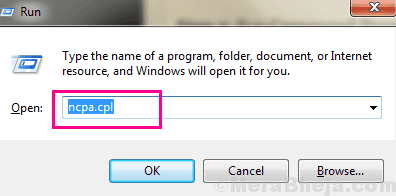
3. Nüüd, paremklõps kasutataval võrgukaardil ja klõpsake seejärel nuppuAtribuudid“.
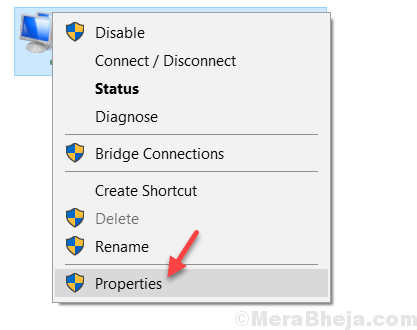
4. Sisse WiFi atribuudid aken, tühjendage valik "Interneti-protokolli versioon 6 (TCP / IPv6) ”
5. Seejärel klõpsakeOkei“.
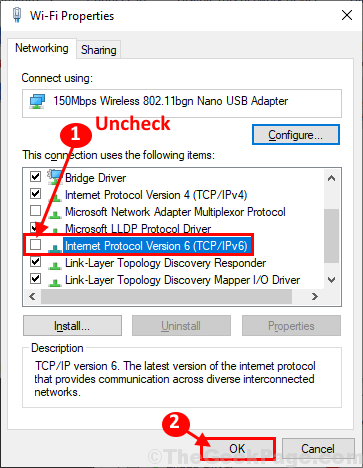
Taaskäivita muudatuste salvestamiseks arvutisse.
Pärast arvuti taaskäivitamist kontrollige, kas saate arvutiga võrguga ühenduse luua.
Fix-3 Värskendage võrgudraiverit -
1. Esmalt vajutageWindowsi võti' ja "XJa seejärel klõpsake nuppuSeadmehaldus“.

2. LaiendageVõrguadapterid”Draiverite sektsioon loendist.
3. Siis, paremklõps kasutatavale võrgudraiverile ja valigeDraiveri värskendamine“.
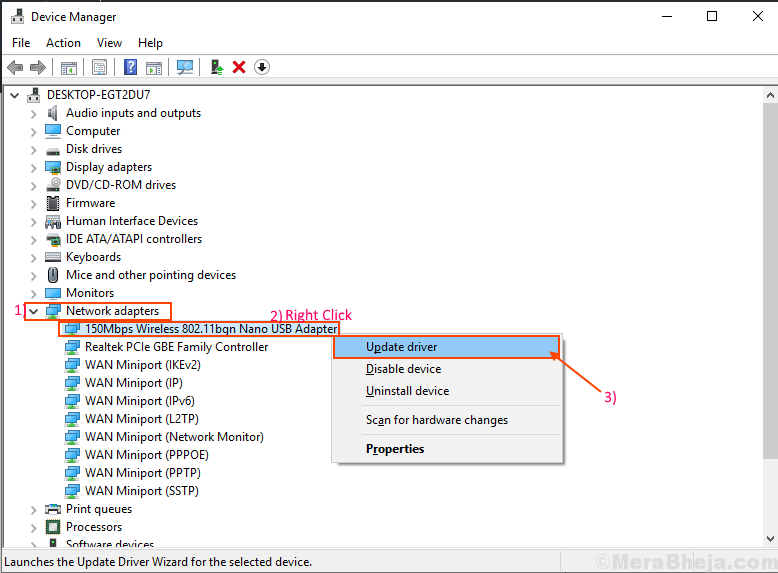
4. Nüüd klõpsake lihtsalt nuppuUuendatud draiveritarkvara otsimine automaatselt“.

Taaskäivitage sinu arvuti.
Pärast arvuti taaskäivitamist peaks teie probleem olema lahendatud.
Fix-4 IP-abistaja teenus
Automatiseerimine IP-abistaja teie arvuti teenus võib selle probleemi teie arvutis lahendada.
1. Vajutades nuppu Windowsi võti pääsete juurde otsingukasti. Siin peate tippimateenused“.
2. Seejärel klõpsake nuppuTeenused“.

3. Aastal Teenused kerige alla, et leidaIP-abistaja”Teenuse loendis.
4. Topeltklõps selle kallal.
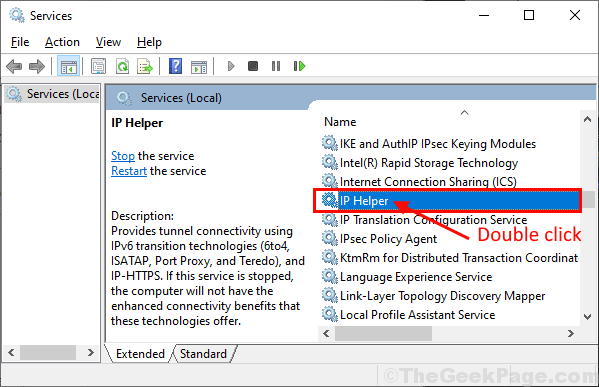
5. Aastal IP-abistaja atribuudid aknas klõpsake nuppuKäivitamise tüüpJa vali „Automaatne“.
6. Kontrollige, kasKäivitamise olek' on "Jooksmine", Muul juhul klõpsake nuppu"AlustaTeenuse alustamiseks.
7. Lõpuks klõpsake nuppuRakenda"Ja"Okei”Muudatuste arvutisse salvestamiseks.
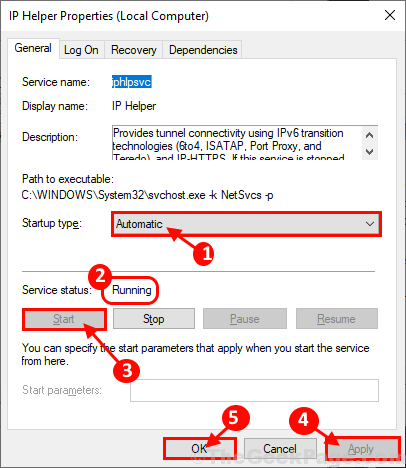
Sulge IP-abistaja atribuudid arvutis.
Taaskäivitage muudatuste salvestamiseks arvutisse. Pärast taaskäivitamist peaksite saama uuesti Interneti-ühenduse luua. Teie probleem tuleks lahendada.


